لنكن صادقين، لا توجد شاشة مثالية تمامًا. حتى أفضل الشاشات قد تعاني من بكسلات ميتة، وميض، ظلال، أو مشاكل غريبة في الألوان. غالبًا تبقى هذه المشاكل مخفية حتى تبدأ في إرهاق العينين أو التأثير على جودة العمل. هنا تأتي أهمية اختبار الشاشة عبر الإنترنت.
بضغطة زر يمكنك اكتشاف المشاكل على الفور واختبار أداء شاشتك بشكل حي. هذه الاختبارات عبر المتصفح تظهر لك عيوب الألوان، السطوع، الحدة، والهندسة، دون الحاجة لأي تثبيت. سواء كنت قد اشتريت شاشة جديدة أو تتحقق من شاشة قديمة، تساعدك هذه الأدوات في ضبط إعدادات العرض أو اتخاذ قرار التغيير في الوقت المناسب.
لماذا يجب إجراء اختبار الشاشة عبر الإنترنت؟
من الشاشات القديمة حتى شاشات OLED الحديثة فائقة الدقة، لا يوجد عرض مثالي أبدًا. حتى أفضل الشاشات تضعف مع الوقت، تتغير ألوانها أو يقل سطوعها أو تظهر بها ظلال. القيام باختبار الشاشة كل عدة أشهر يجعلك تكتشف علامات التلف مبكرًا وتخطط للاستبدال بذكاء.
اشتريت شاشة جديدة؟ اختبرها فورًا! العديد من الشركات تقبل الشكاوى حول البكسلات الميتة أو تسرب الضوء فقط خلال الأيام الأولى. اختبار الشاشة عبر الإنترنت يساعدك على رؤية هذه العيوب مباشرة واتخاذ الإجراء المناسب في الوقت المناسب.
الكثير من الناس يعانون من إجهاد العين أو الصداع بسبب إعدادات الشاشة غير المضبوطة مثل زيادة الضوء الأزرق، أو السطوع غير الصحيح، أو الوميض. غالبًا ما يحاول الناس ضبط السطوع، الحدة، التباين، والجاما بالحدس. اختبار الشاشة عبر الإنترنت يتيح لك اكتشاف هذه المشاكل وضبط الشاشة بدقة.
ما هي المشاكل الشائعة للشاشات؟
هناك العديد من أنواع الأعطال في الشاشات. إليك أشهر المشاكل:
١. البكسلات الميتة أو العالقة
البكسل الميت: يبقى أسود دائمًا.
البكسل العالق: يبقى دائمًا بلون واحد (عادة أحمر، أخضر، أو أزرق).
السبب: عيب في التصنيع أو تلف أو ضغط مستمر.
الحل: أحيانًا يمكن إصلاحه بأدوات خاصة أو تطبيقات لتحفيز البكسل، لكن غالبًا ما يكون العطل دائمًا.
٢. تسرب الضوء أو السطوع غير المتساوي
بقع مضيئة على الحواف أو الزوايا، خاصة عند عرض خلفية سوداء. هذا شائع في شاشات IPS والشاشات الاقتصادية. كثيرًا ما يُخلط بينه وبين التباين المنخفض.
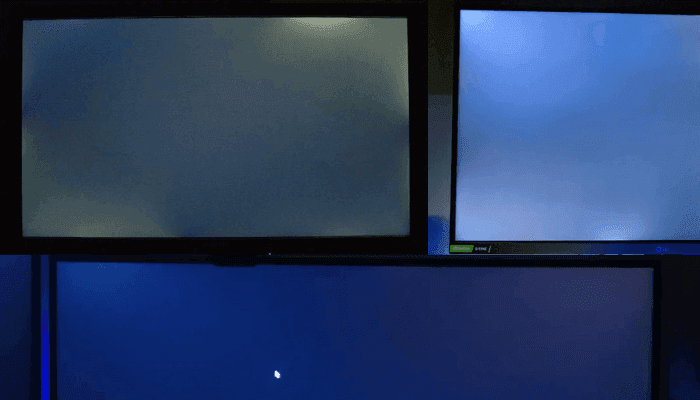
٣. مشكلة في التدرجات اللونية (Banding)
تظهر التدرجات الناعمة كشرائط أو خطوط مرئية. يحدث ذلك بسبب عمق اللون المنخفض، المعايرة السيئة، أو الضغط. تصبح مشكلة تشوه الألوان أكثر وضوحًا في التدرجات والمناطق المظلمة.
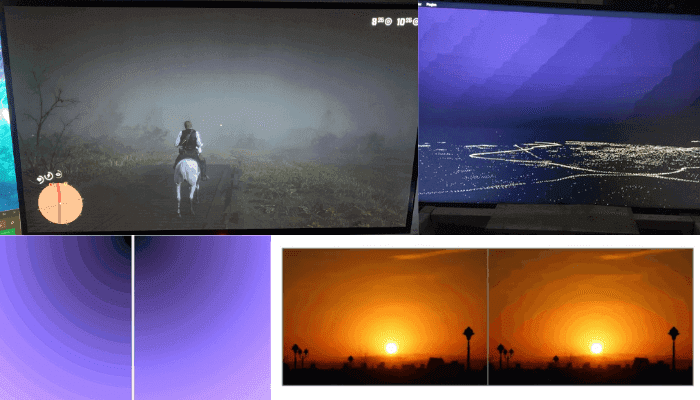
٤. وميض الشاشة
الوميض المستمر أو المتقطع. قد يكون ذلك بسبب عدم تطابق معدل التحديث، الكابلات التالفة، مشكلات الطاقة، أو التعتيم باستخدام PWM (تعديل عرض النبضة) في الإضاءة الخلفية LED. مشكلة الوميض في الشاشة شائعة جدًا في الشاشات الاقتصادية أو عند استخدام المحولات.
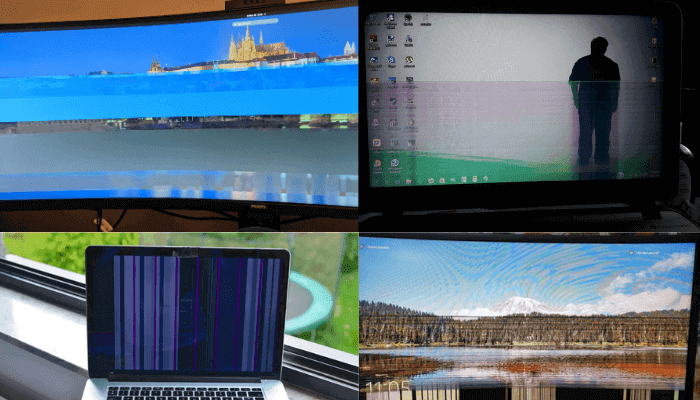
٥. ظلال أو تشويش الحركة
وجود خطوط ضبابية خلف الأجسام المتحركة، خاصة في الألعاب السريعة أو الفيديو. غالبًا بسبب بطء استجابة البكسلات أو إعداد Overdrive غير مناسب. شاشات VA أكثر عرضة لذلك من IPS أو TN.
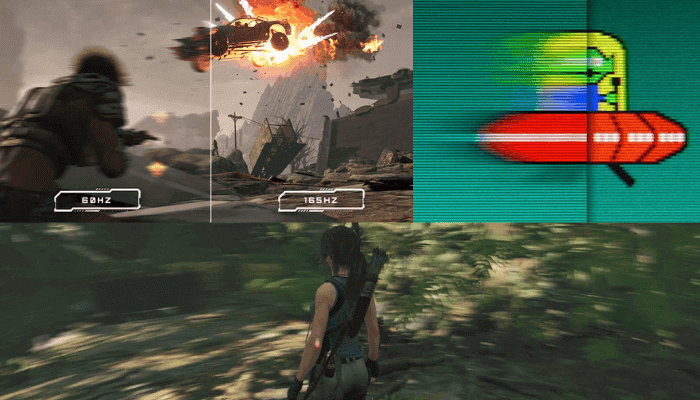
٦. تمزق الصورة (Screen Tearing)
ندما يتم تحديث جزء من الشاشة في وقت مختلف، مما يتسبب في تأثير "القطع" أو "التقطيع" أثناء الحركة. يحدث مشكلة تمزق الشاشة بسبب التباين بين معدل الإطارات في وحدة المعالجة الرسومية ومعدل تحديث الشاشة. يمكن حله باستخدام V-Sync أو G-Sync أو FreeSync.
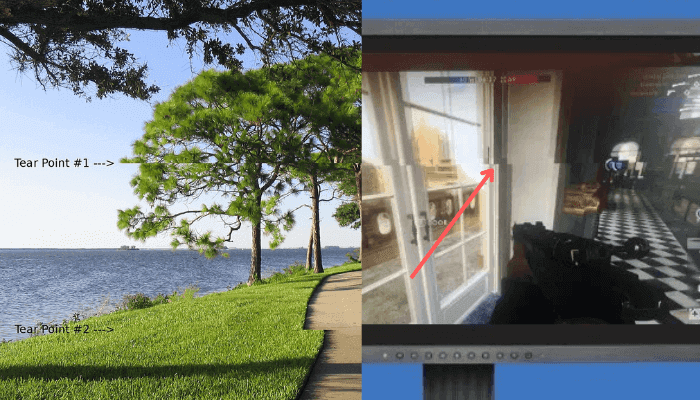
٧. اختلاف أو انحراف الألوان
يظهر اللون الأبيض بلون أصفر، وردي، أو أزرق. السبب غالبًا إعداد درجة حرارة اللون بشكل خاطئ، أو تلف اللوحة، أو معايرة غير صحيحة. كذلك يمكن أن يكون بسبب ملف تعريف الألوان أو إعدادات النظام.
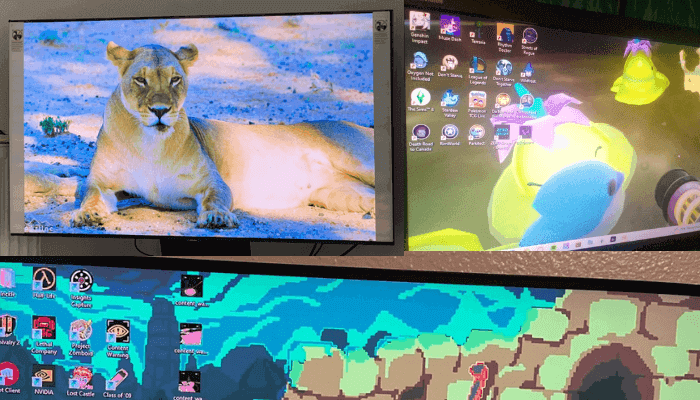
٨. تشوه أو اختلال الأبعاد الهندسية
الدوائر تظهر بيضاوية، والمربعات تصبح مستطيلة. يحدث هذا بسبب نسبة عرض إلى ارتفاع غير صحيحة، أو ميزة overscan، أو دقة عرض غير مناسبة. اختبار الشبكة يكشف ذلك فورًا.
٩. انخفاض التباين أو الصورة الباهتة
يظهر اللون الأسود رماديًا أو الأبيض غير ساطع. غالبًا ما يحدث ذلك في الشاشات الاقتصادية أو غير المضبوطة بشكل جيد. زاوية المشاهدة أو إعداد الجاما قد تلعب دورًا أيضًا.
١٠. النص غير واضح أو ضعف الحدة
النصوص تظهر ضبابية أو مع ظلال. السبب قد يكون دقة عرض غير مناسبة، مشاكل في التحجيم، أو إعداد حدة غير صحيح. يحدث هذا غالبًا عند استخدام HDMI بدلًا من DisplayPort أو DVI.
١١. مشكلة Overscan أو تقطيع الصورة
حواف الشاشة مثل شريط المهام أو النصوص أو أرقام الشبكات تظهر مقطوعة أو غير ظاهرة. شائع عند استخدام التلفاز كشاشة أو مع بطاقات رسومات قديمة. يمكن حل المشكلة من إعدادات بطاقة الرسومات أو من قائمة الشاشة (تعطيل Overscan).
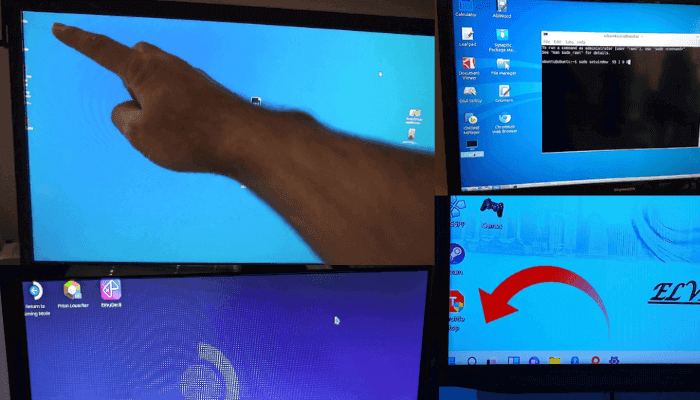
١٢. دقة عرض أو تحجيم غير صحيح
تظهر الصورة كبيرة جدًا أو تبدو مكعبة. السبب غالبًا إعدادات نظام التشغيل غير الصحيحة أو التحجيم التلقائي.
كيفية استخدام أداة اختبار الشاشة عبر الإنترنت
إليك كيفية تحقيق أقصى استفادة من أداة اختبار الشاشة المجانية عبر المتصفح:
الخطوة ١. تحضير البيئة للاختبار
تأكد أن الغرفة مظلمة أو منخفضة الإضاءة لتجنب الانعكاسات. نظف الشاشة جيدًا من الغبار أو البقع التي قد تبدو كبكسلات ميتة. اضبط الشاشة على دقتها الأصلية ومستوى سطوع طبيعي. قم بإيقاف تشغيل مرشحات الضوء الأزرق أو أي برامج لتغيير الألوان.
الخطوة ٢. تشغيل اختبار الشاشة
افتح الأداة في متصفح حديث مثل كروم أو فايرفوكس أو إيدج. اضغط على أيقونة ملء الشاشة لإزالة عناصر المتصفح والتركيز على الاختبار فقط.
الخطوة ٣. تجربة جميع اختبارات الشاشة
استخدم الأسهم على لوحة المفاتيح أو الأسهم على الشاشة للتنقل بين الاختبارات. أداة الاختبار لدينا توفر ١٣ اختبار شاشة مختلف. يمكنك أيضًا استخدام عجلة الفأرة لتغيير الاختبار. اضغط على المسافة لإخفاء النصوص أو التوضيحات. اضغط ESC للخروج في أي وقت. لتشغيل الاختبارات بشكل تلقائي، فعّل ميزة التشغيل التلقائي واضبط السرعة حسب رغبتك.
الخطوة ٤. تفسير النتائج
ابحث عن مشاكل مثل البكسلات الميتة (نقاط سوداء)، مناطق مضيئة في الخلفية السوداء (تسرب الضوء)، خطوط ضبابية أو وميض (مشاكل تردد أو استجابة)، ألوان غير متجانسة (مشكلة في اللوحة أو ملف الألوان).
الخطوة ٥. اتخاذ الإجراءات اللازمة
إذا لاحظت مشاكل، سجلها خاصة إذا كانت الشاشة لا تزال في الضمان. حاول تحديث تعريفات كرت الشاشة أو إعادة معايرة الشاشة. استخدم أدوات إصلاح البكسل لبعض العيوب الطفيفة. إذا استمرت المشكلة، اتصل بالدعم الفني أو فكر في الاستبدال.
جميع الاختبارات المتاحة في أداة اختبار الشاشة عبر الإنترنت
تتضمن أداة اختبار الشاشة عبر الإنترنت ١٣ اختبارًا أساسيًا لفحص كل جانب من جوانب الشاشة. إليك الغرض من كل اختبار وكيفية كشف العيوب الشائعة:
اختبار دقة الألوان
هذا الاختبار يقيم قدرة الشاشة على عرض الألوان الأساسية والثانوية بشكل صحيح دون انحراف أو شوائب.
يظهر لك نمط بخطوط رأسية ملونة: أبيض، أصفر، سماوي، أخضر، أرجواني، أحمر وأزرق. بهذه الطريقة يمكن التحقق من سلامة قنوات الألوان RGB وتركيباتها دون مشاكل.
ينبغي أن تكون الألوان موحدة دون تدرجات أو تغيرات. إذا لاحظت أن لونًا ما باهت أو غير متجانس، حاول إعادة الضبط أو ضبط حرارة اللون والجاما.
غالبًا ما تتجاوز الشاشات الحديثة LCD وOLED هذا الاختبار بنجاح، لكن يمكن لهذا الاختبار كشف عيوب التصنيع أو سوء المعايرة أو تقدم عمر اللوحة.
اختبار البكسلات الميتة والعالقة
كل بكسل في الشاشة يتكون من ثلاث وحدات صغيرة (أحمر، أخضر، أزرق). إذا تعطل أحدها، يظهر بكسل ميت أو عالق على الشاشة كنقطة سوداء أو ملونة أو باهتة.
يعرض الاختبار ألوانًا كاملة (أسود، أبيض، أحمر، أخضر، أزرق) على الشاشة بالكامل حتى تستطيع اكتشاف أي خلل.
خلال الاختبار ابحث عن:
البكسلات الميتة: نقاط سوداء ثابتة لا تتغير.
البكسلات العالقة: نقاط تظل دائمًا بلون واحد.
بعض البكسلات الميتة مقبولة في الشاشات القديمة، لكن في الشاشات الجديدة يجب عدم قبولها. بعض الشركات لديها سياسات محددة للبكسلات المعيبة.
اختبار تدرج الألوان
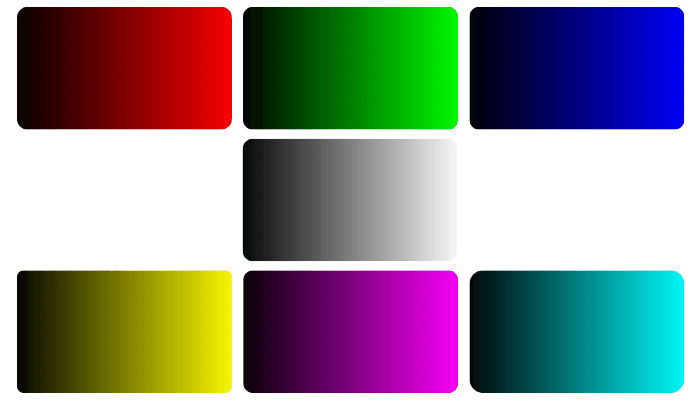
يختبر قدرة الشاشة على عرض انتقال الألوان بسلاسة. يجب أن تبدو التدرجات في الأحمر، الأخضر، الأزرق، الأبيض، الأصفر، الأرجواني، السماوي ناعمة دون خطوط أو انقطاعات. إذا ظهرت خطوط فهذا بسبب عمق لون منخفض أو معايرة سيئة.
هذا العيب شائع في الشاشات الاقتصادية ٦ بت أو عندما تكون ميزة تدرج الألوان غير فعالة. شاشات ٨ أو ١٠ بت تظهر تدرجات ناعمة.
تأكد أن الشاشة على الدقة الأصلية، وعمق اللون ٨ بت أو أكثر، والتسريع العتادي مفعل.
قد تكون هناك إعدادات نظام تحد من RGB، اختر "كامل" لتحسين العرض.
اختبار الحدة
يقيّم قدرة الشاشة على إظهار التفاصيل الدقيقة والحدود. الحدة تؤثر في وضوح الحدود بين المناطق الفاتحة والداكنة. إذا كان النص غير واضح أو بلا حواف، الحدة منخفضة. إذا زادت الحدة يظهر ظل حول النص.
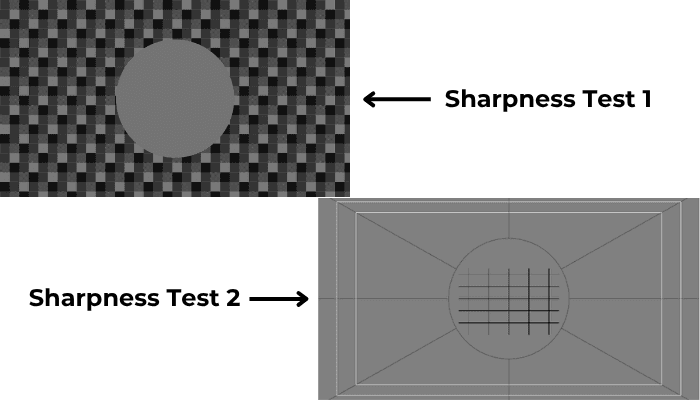
في النمط الأول، تظهر الشبكة والخطوط واضحة عند الإعداد الصحيح. إذا بدا الرسم باهتًا أو مربعات الرمادي تندمج، الحدة غير كافية. الدائرة المركزية يجب أن تكون واضحة.
في النمط الثاني، يجب أن تكون الخطوط والأشكال واضحة دون ظلال أو حواف مشوشة. الخطوط القطرية يجب أن تكون ناعمة.
لا يوجد إعداد حدة مثالي للجميع — الأمر يعتمد على الدقة والحجم والمسافة ونوع اللوحة. الأهم هو صورة طبيعية وواضحة.
تجنب زيادة الحدة الرقمية بشكل مبالغ، خاصة للنصوص أو الرسومات الرفيعة، حتى لا تظهر ضوضاء.
اختبار السطوع والتباين
أربعة أدوات تساعدك في ضبط السطوع والتباين. في الاختبار الأول كل مربع لوني يجب أن يظهر مربعات داخلية متدرجة بوضوح. إذا تداخلت بعض المناطق خاصة في الأبيض أو الأحمر أو الأخضر أو الأزرق، اضبط الإعدادات حتى تظهر جميع التفاصيل.
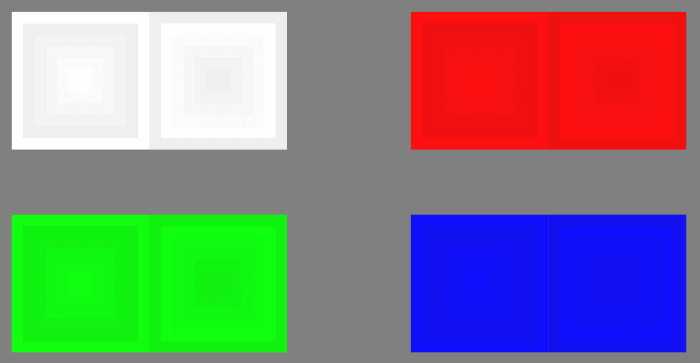
في الاختبار الثاني، يجب أن ترى ٣٢ شريطًا مرقمًا لكل تدرج لوني (رمادي، أحمر، أخضر، أزرق). إذا تداخلت المناطق الداكنة، اضبط السطوع والتباين.
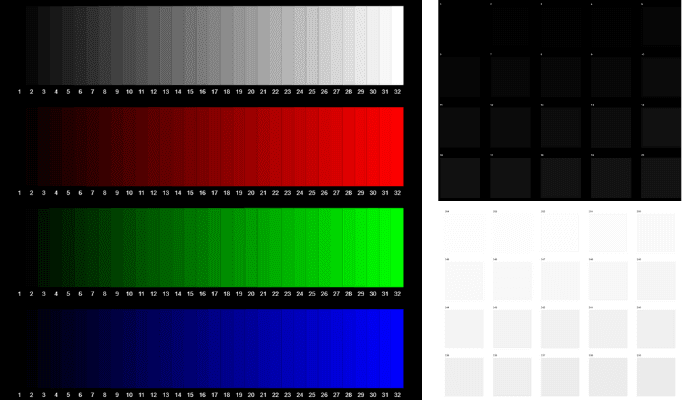
الاختبار الثالث لتمييز التدرجات القريبة من الأبيض. يجب أن تكون كل خانة من ٢٥٤ إلى ٢٣٥ مرئية ومختلفة عن الأخرى. إذا بدت متشابهة، قلل السطوع أو التباين حتى ترى الفروقات.
الاختبار الرابع يختبر القدرة على إظهار التدرجات القريبة من الأسود. كل خانة من ١ إلى ٢٠ يجب أن تكون مرئية. إذا اختفت الخانات الأولى، زد السطوع أو قلل التباين.
الشاشة المضبوطة جيدًا تظهر انتقالات واضحة وتفاصيل دقيقة في المناطق الساطعة والداكنة.
اختبار توحيد السطوع
يقيّم إذا كان السطوع موحدًا عبر الشاشة. النمط الدائري المتدرج يساعدك في رؤية الاختلافات.
يجب أن يكون السطوع متدرجًا من المركز إلى الحواف. الدوائر يجب أن تبقى مستديرة ومتساوية المسافات. أي تشوه أو مناطق داكنة أو دوائر غير واضحة تدل على مشاكل في الإضاءة الخلفية أو الهندسة.
اختبار الجاما
اختبار الجاما يسمح لك بضبط قيمة الجاما التي تؤثر على السطوع والتباين ووضوح الظلال.
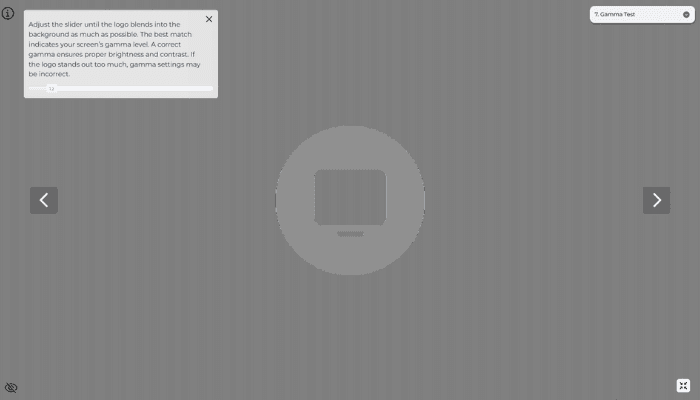
يظهر شعار رمادي على خلفية مخططة. اضبط الجاما حتى يندمج الشعار مع الخلفية. القيمة المعروضة هي الجاما الفعلي للشاشة.
هذا الاختبار مهم للمصممين، والمصورين، واللاعبين. القيمة القياسية عادة هي ٢٫٢، لكنها قد تختلف حسب الحاجة.
اختبار الظلال والتشويش الحركي
يساعد في اكتشاف الظلال والظلال العكسية والتشويش الحركي. تحدث الظلال عندما تتغير البكسلات ببطء، فتظهر هالة خلف الأجسام المتحركة — خاصة في الشاشات LCD البطيئة.
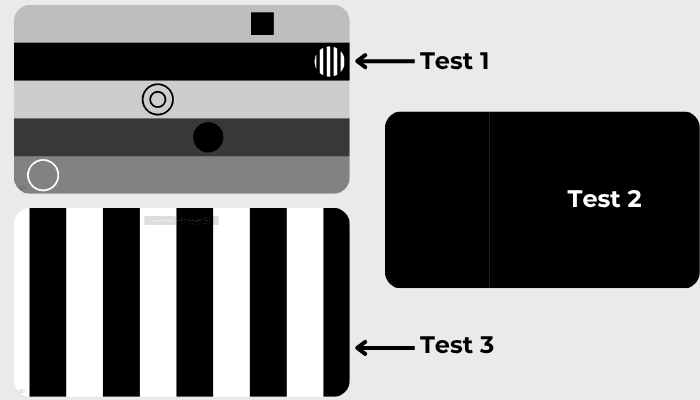
في الاختبار الأول، راقب الأشكال المتحركة. إذا ظهرت ظلال خلفها فهناك مشكلة. إذا ظهرت هالة فاتحة أو داكنة، فهذا ظل عكسي. إذا أصبحت الأشكال غير واضحة أثناء الحركة، فهذا تشويش حركي.
إذا لاحظت ظلالًا، فعّل ميزة Overdrive أو عدل زمن الاستجابة من القائمة. في حالة الظلال العكسية، قلل الـ Overdrive. إذا استمر التشويش، استخدم أعلى معدل تحديث. إذا لم تنجح، قد تكون مشكلة في عتاد الشاشة.
في الاختبار الثاني، يتحرك خط أبيض ببطء. إذا كان كل شيء جيدًا، يتحرك بسلاسة. إذا كان هناك تقطع أو اهتزاز، هناك مشكلة في التردد أو التقطيع.
في الاختبار الثالث، تتحرك شرائط بيضاء وسوداء بسرعات مختلفة. إذا بقيت واضحة، الشاشة جيدة. إذا لاحظت وميضًا أو ظلالًا أو تشويشًا، هناك مشكلة في استجابة البكسلات أو الحركة.
اختبار زاوية المشاهدة
يقيّم قدرة الشاشة على الحفاظ على جودة الألوان والسطوع من زوايا مختلفة. مهم للتلفزيونات والشاشات والهواتف.
النمط الدائري يجب أن يظهر متجانسًا وواضحًا من جميع الزوايا. لوحات IPS وOLED الأفضل هنا.
اختبار الهندسة
يُستخدم لاكتشاف مشاكل الأبعاد والمحاذاة. الشبكة تظهر فورًا أي تشوهات أو أخطاء في التحجيم. يجب أن تكون الخطوط مستقيمة ومتساوية.
إذا لاحظت تقوس أو تشوهات في الحواف، السبب غالبًا إعداد الدقة أو نسبة العرض إلى الارتفاع أو التحجيم.
اختبار القطع في الصورة
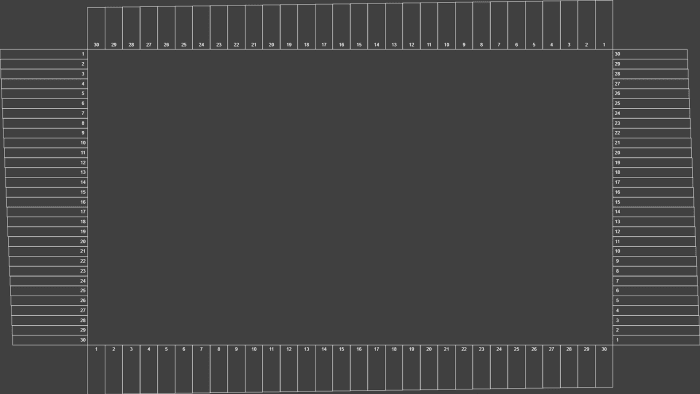
يتحقق من أن الشاشة تعرض كامل الصورة المرسلة من كرت الشاشة. يجب أن تظهر جميع المربعات المرقمة على الحواف مع وجود إطار أبيض. إذا فقدت بعضها، هناك مشكلة overscan.
هذا شائع مع أجهزة التلفاز أو الشاشات التي تعمل بالـ overscan. اختر "كامل"، "Just Scan" أو "1:1" لحل المشكلة.
اختبار نسبة العرض إلى الارتفاع
مخصص للشاشات العريضة (١٦:٩). يجب أن تظهر ١٦ مربعًا أفقيًا و٩ عموديًا، مع دوائر في الزوايا والوسط. إذا ظهرت الدوائر بيضاوية أو مقطوعة، اختر الدقة الصحيحة أو عطّل التحجيم.
اختبار التردد والطور Vga
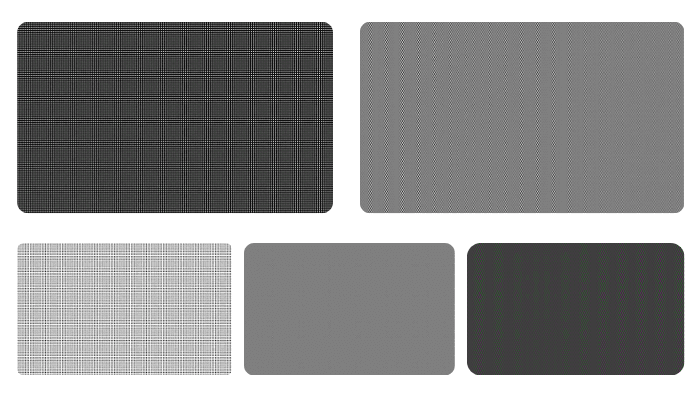
يساعد على تحسين شاشات VGA من خلال ضبط التردد والطور. من بعيد يظهر النمط رماديًا، من قرب تظهر شبكة بيضاء وسوداء.
إذا ظهرت الصورة ضبابية أو مهتزة أو بها خطوط، فهناك مشكلة في التزامن. إذا كانت الشبكة مشوهة، اضبط الإعدادات.
في الشاشات القديمة يمكن ضبط التردد والطور من القائمة، في الحديثة هناك ميزة الضبط التلقائي.
هذا الاختبار خاص بشاشات VGA فقط، HDMI وDisplayPort وDVI تقوم بذلك تلقائيًا.
ما هي مواصفات الشاشة المثالية؟
حتى لو لم توجد شاشة مثالية للجميع، هناك مواصفات يبحث عنها الجميع:
١. دقة ألوان عالية
الشاشة المثالية تعرض ألوانًا طبيعية زاهية دون انحرافات. ابحث عن تغطية واسعة (sRGB، AdobeRGB، DCI-P3)، معايرة جيدة من المصنع وتدرجات لونية ناعمة.
٢. بدون بكسلات ميتة أو شوائب
كل بكسل يعمل، لا توجد بكسلات ميتة أو عالقة أو وميض أو عيوب بصرية (ظلال، بقع ألوان).
٣. سطوع وتباين متجانس
يجب أن يكون السطوع موحدًا على كامل اللوحة، دون فرق كبير بين المركز والزوايا. التباين يجب أن يتيح أسود عميق وأبيض ناصع في كل مكان.
٤. حدة طبيعية
الصورة يجب أن تكون واضحة، والنصوص سهلة القراءة، والخطوط القطرية ناعمة، دون ظلال أو حواف غير منتظمة. يجب أن تكون الحدة متوازنة.
٥. معدل تحديث ثابت ودون وميض
سواء شاشة مكتبية ٦٠ هرتز أو شاشة ألعاب ٢٤٠ هرتز، يجب أن يكون معدل التحديث ثابتًا ودون وميض، مع استجابة سريعة وتأخير منخفض.
٦. زوايا مشاهدة جيدة
الشاشة عالية الجودة تحافظ على
السطوع والألوان من جميع الزوايا. لوحات IPS وOLED هي الأفضل، TN أقل جودة.
٧. أبعاد صحيحة ومحاذاة دقيقة
يجب عدم وجود تمدد أو تقطيع أو تشويه. يجب أن تظهر الأشكال بدقة، وتظهر شبكة الاختبار أي مشكلة فورًا.
٨. موثوقية طويلة الأمد
أخيرًا، يجب أن تدوم الشاشة المثالية طويلًا دون مشاكل احتراق أو تغير ألوان أو تلف في المكونات. العلامة التجارية مهمة أيضًا.
نصائح لاختبار شاشة دقيق
قم بالاختبار في غرفة مظلمة أو بإضاءة خافتة لتجنب الانعكاسات.
عطّل مرشحات الضوء الأزرق، أو الوضع الليلي أو برامج مثل f.lux.
أعد ضبط الألوان والحدة لإعدادات المصنع قبل الاختبار.
بعض المشاكل قد تختلف حسب المتصفح، جرّب متصفحًا آخر إذا لاحظت فرقًا.
تأكد من تحديث تعريفات بطاقة الرسومات.
الخلاصة
مشاكل الشاشة قد تفسد جودة الصورة وتجربة الاستخدام اليومية. البكسلات الميتة، الظلال، خطوط الألوان أو مشاكل التحجيم غالبًا تشير لمشاكل في العتاد أو الإعدادات. عبر اختبار الشاشة عبر الإنترنت يمكنك اكتشاف حالة شاشتك فورًا. كل اختبار مخصص لجانب معين ويساعد في التشخيص والإصلاح. الفحص المنتظم يضمن ألوانًا دقيقة وأشكالًا صحيحة وصورة سلسة. للحصول على أفضل نتيجة استخدم الدقة الأصلية ومعايرة جيدة.


 Buy me a Coffee
Buy me a Coffee





















